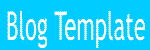Berikut ini adalah trick2 simple untuk mempercepat windows. efektifitas trik2 ini mungkin
berbeda2, tip2 berikut mungkin bisa membuat komputer anda tidak stabil. maka. PROCEED
WITH CAUTION. Juga jangan lupa lakukan backup registry sebelum tweaking.
Quote:
Cara Back up registry
Start > Run > Regedit > File > Export
kasih nama backup.reg anda klik ok
done
1. Mendisable Service Windows yg tidak diperlukan.
Karena windows ditujukan untuk berbagai user dan tugas, maka windows
membuat service yg sebenarnya tidak tidak terlalu diperlukan. Service2 berikut ini
seringkali memakan resouce yg tidak sedikit, dengan mendisable (me-non-aktif-kan)
maka komputer kita bisa mendapatkan sedikit boost karenanya.
Alerter
Clipbook
Computer Browser
Distributed Link Tracking Client
Fast User Switching
Help and Support - (Jika anda mengunakan windows help, maka langkah ini diskip
aja)
Human Interface Access Devices
Indexing Service
IPSEC Services
Messenger
Netmeeting Remote Desktop Sharing
Portable Media Serial Number
Remote Desktop Help Session Manager
Remote Procedure Call Locator
Remote Registry
Remote Registry Service
Secondary Logon
Routing & Remote Access
Server
Telnet
TCP/IP NetBIOS Helper
Upload Manager
Universal Plug and Play Device Host
Wireless Zero Configuration -(Jangan didisable jika anda mengunakan Wireless)
Workstation
Cara mendisable service diatas:
1. Klik Start >Run>ketik “services.msc”
2. Dobel klik service yg hendak diubah
3. Ubah startup type menjadi ‘Disable”
2. Matikan System restore
System restore bisa bermanfaat jika komputer bermasalah, akan tetapi semua
restore point yg disimpan bisa memakan ruangan yg cukup besar di harddisk. System
restore membebani karena selalu memonitor sistem, dengan mendisable system restore
maka sebagian resorce bisa dialokasikan untuk hal yg lain.
• Buka Control Panel
• Klik Performance and Maintenance
• Klik System
• Klik System Restore tab
• Klik ‘Turn off System Restore on All Drives’
• Klik ‘Ok’
3. Defrag Pagefile
Keeping your pagefile defragmented can provide a major performance boost.
One of the best ways of doing this is to creat a separate partition on your hard drive just
for your page file, so that it doesn’t get impacted by normal disk usage. Another way of
keeping your pagefile defragmented is to run PageDefrag. This cool little app can be
used to defrag your pagefile, and can also be set to defrag the pagefile everytime your
PC starts. To install:
• Download and Run PageDefrag,
• kasih centang pada “Defrag at next Reboot”,
• Klik OK
• Reboot
4. Mempercepat akses Folder - dengan mendisable Last Access Update.
Jika anda memiliki banyak folder dan subdirectories, maka akses ke Direktory2
Windows XP terasa sangat berat dan seringkali cuman membuang waktu. Dengan
mengupdate time stamp di registry, yaitu last access update untuk semua sub directory.
Proceed with caution: Langkah berikut bukan untuk N00bie
• Start>Run>regedit “HKEY_LOCAL_MACHINE\System\CurrentControlSet\Control\
FileSystem”
• Klik kanan di bagian yg kan (cari area yg kosong), lalu pilih ‘DWORD Value’
• Bikin DWORD Value dengan nama ‘NtfsDisableLastAccessUpdate’
• Klik kanan pada value baru terus pilih ‘Modify’
• Ubah data menjadi ‘1′
• Klik ‘OK’
5. Me-non-aktifkan Microsoft System Sounds
Secara default MS sound systems membuat komputer berbunyi/bersuara ketika
booting awal, shutdown, error, dll. Skenario suara windows jelas2 membuat komputer
lebih lambat (terutama dalam waktu shutdown dan booting awal), untuk me-nonaktifkan
silahkan ikuti langkah berikut:
• Buka Control Panel
• Klik Sounds and Audio Devices
• Klik tab Sounds
• Pilih “No Sounds” dari Sound Scheme
• Klik “No”
• Klik “Apply”
• Klik “OK”
6. Mempercepat waktu Boot
Fitur yg lumayan asik dari Windows XP adalah kemampuan untuk mendefrag
ketika ada dalam proses booting. Boot Defrag pada prinsip menata file2 yg relevan
dengan booting secara berurutan. Secara default fitur ini telah diaktifkan pada beberapa
Build Windows, tapi beberapa build windows tidak, ada baiknya kalo kita cross check
terhadap fiotur yg satu ini.
• Start Menu>Run
• Regedit
• HKEY_LOCAL_MACHINE\SOFTWARE\Microsoft\Dfrg\BootOpt imizeFunction
• Cari “Enable” dibagian kanan regedit
• Klik “Modify”
• Pilih “Y to enable”
• Reboot
Tambahan:
Bootvis juga bisa dicoba, untuk memangkas waktu boot dengan manufer yg manis.
7. Mempercepat Performa Swapfile
Jika anda memiliki ram lebih besar dari 256MB bisa dibilang tweaking yg ini akan
membuat sistem anda berjalan lebih cepat. Tweaking ini pada dasarnya PC kita
mengunakan setiap byte dari memori fisik yg terpasang di komputer kita, SEBELUM
mengunakan swap file.
• Start>Run
• “msconfig.exe”>ok
• Klik tab System.ini
• Klik tanda plus pada tab 386enh
• Klik kotak new kemudian ketik “ConservativeSwapfileUsage=1″
• Klik OK
• Restart
8. Mempercepat Loading Windows Menu
Tweak ini adalah tweaking fav saya, karena akan komputer kita terasa lebih
cepat. Tweaking ini membuang waktu delay ketika kita mengklik menu dan windows XP
menampakkan Menu.
• Start>Run
• Regedit>Ok
• “HKEY_CURRENT_USER\Control Panel\Desktop\”
• Pilih/Sorot “MenuShowDelay”
• Klik kanan dan pilih “Modify’
• Ketik angka “100″
• Angka 50-150 adalah kisaran yg baik, bisa disesuaikan dengan Mood anda
9. Mempercepat Loading Program.
Tweaking ini bisa berjalan untuk sebagian besar program. Jika program tidak
mau loading seperti yg diharapkan, silahkan aja dikembalikan ke setting semula.
• Klik kanan pada icon/shortcut yg berkaitan dengan program. properties
• Pada kotak ‘target’, tambahkan ‘ /prefetch:1′ diakhir kalimat.
• Klik “Ok”
• gampang kan, Program akan loading lebih cepat.
10. Mempercepat Shutdown Windows XP.
Tweaking ini mengurangi waktu tunggu secara otomatis ketika windows sudah
menerima instruksi untuk shutdown.
• Start>Run
• ‘Regedit’>OK
• ‘HKEY_CURRENT_USER\Control Panel\Desktop\’
• Sorot ‘WaitToKillAppTimeout’
• Klik kanan dan pilih modify
• Ubah value menjadi ‘1000′
• Klik ‘OK’
• Sorot ‘HungAppTimeout’
• Klik kanan dan pilih modify
• Ubah value menjadi ‘1000′
• Klik ‘OK’
• ‘HKEY_USERS\.DEFAULT\Control Panel\Desktop’ sorot WaitToKillAppTimeout’
• Klik kanan dan pilih modify
• Ubah value ke ‘1000′
• Klik ‘OK’
• ‘HKEY_LOCAL_MACHINE\System\CurrentControlSet\Control\’sorot
‘WaitToKillServiceTimeout’
• Klik kanan dan pilih modify
• Ubah value menjadi ‘1000′
• Klik ‘OK’
Tip2 berikut ini berkaitan dengan bagaimana Windows “dibebaskan” dari
beban2 yg mengakibatkan sistem jadi lambat dan kurang responsifMembersihkan
Prefetch File untuk meningkatkan Performa Windows.
Fitur ini cukup efisien dalam meningkatkan agresifitas windows tapi tidak
perlu mengutak-utik registry. Yg diperlukan adalah mendelete isi directory/folder
prefetch. Prefetch adalah directory yg berisi link2 yg kadaluarsa. Link2 yg semakin
menumpuk bisa memperlambat komputer anda secara signifikan. Directory prefetch
ada di c:windows/prefetch, membersihkan prefetch 2-3 minggu sekali cukuplah
untuk pemakaian standar.Mendisable Prefetch untuk Sistem dengan memory yg kecil
(256MB kebawah)
Jika sistem anda cuman 128MB. Windows prefetch akan melumpuhkan
sistem anda karena prefetch berusaha nge-load, link2 lama dengan tujuan
mempercepat komputer, tapi prefetch itu spt pedang mata dua, karena terlalu
banyak yg di load justru komputer bukannya tambah cepat, tapi malahan jadi
lambat. Karena sebagian besar memori idle disedot untuk hal.
Cara mendisable Prefetch
• start>run>regedit
• [HKEY_LOCAL_MACHINE\SYSTEM\CurrentControlSet\Control\Session
Manager\Memory Management\PrefetchParameters\EnablePrefetcher];
• Dobel klik isi 0 untuk menDisable.
• reboot.
Booting lebih cepat dengan mengurangi beban Font.
Setiap kali windows booting selalu melakukan loading font2 yg terdaftar di
windows. Jika anda bukan desainer grafik, tentu saja ngggak semua font itu
digunakan. Saran saya adalah memindahkan font2 di folder lain.
• Bikin foler baru
• Masuk ke “Fonts” di Control Panel.
• Sorot group font yg akan di pindah.
• Pindahkan ke folder yg baru, atau untuk mudahnya klik kanan lalu pindahkan ke
My Documents.
• Reboot, jika anda membutuhkan font yg telah dipindahkan tadi, caranya copy
dan paste ke directory font yg lama.
Mempercepat dengan mensetting ulang Prefetcher.
Fitur ini cukup unik di Windows XP, dan jika dilakukan dengan benar hasilnya
terasa sangat jozzzz, yg hendak kita lakukan adalah mensetting ulang folder cache
yg ada di windows kita.
• start>run>regedit
• [HKEY_LOCAL_MACHINE\SYSTEM\CurrentControlSet\Control\Session
Manager\Memory Management\PrefetchParameters\EnablePrefetcher]
• ada 3 pilihan yaitu 0-Disable, 1-App launch prefetch, 2-Boot Prefetch, 3-Both
(”3″ adalah yg direkomendasikan).
• reboot.
Setting ulang ini akan mengurangi waktu booting dan waktu yg diperlukan
untuk loading program.
Tweaking memory.
Nggak cuman overclock di BIOS yg bisa mempercepat laju komputer , tapi
tweaking ini nggak boleh dilewatkan. Tweaking ini disarankan bagi mereka yg
memiliki kapasitas memory sebesar 512MB keatas.
• start>run>regedit
• HKEY_LOCAL_MACHINE\SYSTEM\CurrentControlSet\Control\Session
Manager\Memory Management
DisablePagingExecutive -dobel klik masukan desimal 1 - point ini
mengaakibatkan windows XP menyimpan data di memory, ketimbang
mengakses page file di harddisk.
LargeSystemCache -dobel klik masukan desimal 1-. Tweak ini
mengijinkan kernel windows jalan di memory, bener2 jozz gandhoz dan
mak nyozzz kalo dilakukan dengan bener. so be careful.
Windows XP Icon Cache
Seberapa banyak diantara rekan2 yg mengalami icon lag ketika mengunakan
windows? Icon2 yg ada di desktop serasa lama sekali untuk muncul. Jangan kuatir
jika anda mengalami hal ini. Icon di desktop mengunakan cache, dan ketika cache
sudah menumpuk maka access dari desktop ke icon terasa sangat lambat apa yg
perlu dilakukan? Silahkan delet atau hapus Iconchace.db yg ada di directory
(/Documents) dan di (Settings/Username/Local Settings/Application Data). Ketika
anda mendelete seketika itu juga windows akan bikin yg baru. dan yg pasti icon
cache yg baru lebih ‘enteng’ bagi windows.
*pastikan opsi show hidden files and folder diaktifkan sebelum mendelete
iconcache.db
Memaksimalkan Koneksi Internet
56K Tweaks
Pendahuluan
a) Salah satu sumber frustasi penguna internet adalah lambatnya koneksi internet,
spt yg anda alami koneksi internet terkadang sangat lambat. Meski tertulis 56k
output sesungguhnya dari dial up internet adalah 53.3k, dan rata2 pemakai dial
up memperoleh koneksi 40k-50k, cukup lumayan untuk untuk standar dial up.
Dalam angka 40k-50k maka througput maksimal adalah sebesar 6k per
second.Langkah-langkah1. Download driver terbaru untuk modem anda.
b) Langkah kedua adalah “membersihkan” jalur telepon dari gangguan listrik statis,
listrik statis mampu menurunkan koneksi internet secara signifikan. Dan meski
melakukan tidak ada tweaking dari Windows yg bisa kita lakukan untuk
mengatasi gangguan listrik statis.
c) Download cablenut
Setting TCP/IP anda dan AFD registry untuk mencapai performa maksimal.
berikut ini adalah setting untuk cable nut 56k
DefaultReceiveWindow = 8192
DefaultSendWindow = 4096
DisableAddressSharing = 1
InitialLargeBufferCount = 20
InitialMediumBufferCount = 48
InitialSmallBufferCount = 64
LargeBufferSize = 40960
MaxFastTransmit = 6400
MediumBufferSize = 15040
PriorityBoost = 0
SmallBufferSize = 1280
TransmitWorker = 32
FastSendDatagramThreshold = 1024
EnableFastRouteLookup = 1
EnablePMTUDiscovery = 1
IgnorePushBitOnReceives = 0
GlobalMaxTcpWindowSize = 8760
MaxFreeTcbs = 4000
MaxHashTableSize = 8192
MaxNormLookupMemory = 1500000
SackOpts = 1
SynAttackProtect = 1
Tcp1323Opts = 0
TcpLogLevel = 1
MaxDupAcks = 3
TcpMaxHalfOpen = 100
TcpMaxHalfOpenRetried = 80
TcpRecvSegmentSize = 1460
TcpSendSegmentSize = 1460
TcpTimedWaitDelay = 30
TcpUseRFC1122UrgentPointer = 0
TcpWindowSize = 8760
MaxConnectionsPer1_0Server = 8
MaxConnectionsPerServer = 4
DefaultTTL = 128
DisableUserTOSSetting = 0
TcpMaxDataRetransmissions = 6
DefaultTOSValue = 90
Tweak lain yg bisa dicoba,
Control panel>phone modem properties>modems>sorot modem
anda>propertiesGeneral tab:
Maximum port speed – 115,200
Extra Settings
Masukan extra settings sesuai kebutuhan anda, referensi website yg menyedia extra
settings adalah sbb:
Spy.net
56K.com
West.net
ModemHelp.orgAdvanced port settings
kasih centang “use FIFO buffers” kemudian slider barnya di geser ke paling kanan.
Ubah default preferences:
Port Speed - 115,200
Data Protocol - Standard EC
Compression - enabled
Flow Control – hardware
Advanced:
Data bits – 8
Parity – None
Stop Bits - 1
Modulation – Standard
Masuk ke Network and Dialup Connections dan klik kanan pada Icon ISP anda dan plilih
properties
General tab:
Sorot modem dan pilih configure “configure”, pilih maximum speed 921,600 dan dan di
“hardware features” pastikan semua kotak dicentang.
Networking tab:
Uninstall semua protocol yg tidak dipakai, Jika komputer anda adalah stand alone PC
maka yg diperlukan adalah TCP/IP saja.
Pilih kotak settings pastikan semua kotak dicentang.
Setting COM port:
Klik kanan My Computer lalu pilih properties - hardware - device manager - pilih COM
port yg dipakai - port settings - bits per second 128000.
yahh, segitu dulu beberapa trik buat mempercepat windows.. dapet dari tetangga
sebelah nih. 1 hal yang harus diingat ” BACKUP REGISTRY ANDA SEBELUM MELAKUKAN
TWEAKING !!! “
Read More..
Minggu, 17 Mei 2009
Wireless Security (Hacking Wifi)
Jaringan Wifi memiliki lebih banyak kelemahan dibanding dengan jaringan kabel. Saat ini
perkembangan teknologi wifi sangat signifikan sejalan dengan kebutuhan sistem informasi yang
mobile. Banyak penyedia jasa wireless seperti hotspot komersil, ISP, Warnet, kampus-kampus
maupun perkantoran sudah mulai memanfaatkan wifi pada jaringan masing masing, tetapi sangat
sedikit yang memperhatikan keamanan komunikasi data pada jaringan wireless tersebut. Hal ini
membuat para hacker menjadi tertarik untuk mengexplore keamampuannya untuk melakukan
berbagai aktifitas yang biasanya ilegal menggunakan wifi.
Pada artikel ini akan dibahas berbagai jenis aktivitas dan metode yang dilakukan para hacker
wireless ataupun para pemula dalam melakukan wardriving. Wardriving adalah kegiatan atau
aktivitas untuk mendapatkan informasi tentang suatu jaringan wifi dan mendapatkan akses terhadap
jaringan wireless tersebut. Umumnya bertujuan untuk mendapatkan koneksi internet, tetapi banyak
juga yang melakukan untuk maksud-maksud tertentu mulai dari rasa keingintahuan, coba coba,
research, tugas praktikum, kejahatan dan lain lain.
Kelemahan Wireless
Kelemahan jaringan wireless secara umum dapat dibagi menjadi 2 jenis, yakni kelemahan pada
konfigurasi dan kelemahan pada jenis enkripsi yang digunakan. Salah satu contoh penyebab
kelemahan pada konfigurasi karena saat ini untuk membangun sebuah jaringan wireless cukup
mudah. Banyak vendor yang menyediakan fasilitas yang memudahkan pengguna atau admin
jaringan sehingga sering ditemukan wireless yang masih menggunakan konfigurasi wireless default
bawaan vendor. Penulis sering menemukan wireless yang dipasang pada jaringan masih
menggunakan setting default bawaan vendor seperti SSID, IP Address , remote manajemen, DHCP
enable, kanal frekuensi, tanpa enkripsi bahkan user/password untuk administrasi wireless tersebut.
WEP (Wired Equivalent Privacy) yang menjadi standart keamanan wireless sebelumnya, saat ini
dapat dengan mudah dipecahkan dengan berbagai tools yang tersedia gratis di internet. WPA-PSK
dan LEAP yang dianggap menjadi solusi menggantikan WEP, saat ini juga sudah dapat dipecahkan
dengan metode dictionary attack secara offline.
Beberapa kegiatan dan aktifitas yang dilakukan untuk mengamanan jaringan wireless antara lain:
1. Menyembunyikan SSID
Banyak administrator menyembunyikan Services Set Id (SSID) jaringan wireless mereka dengan
maksud agar hanya yang mengetahui SSID yang dapat terhubung ke jaringan mereka. Hal ini
tidaklah benar, karena SSID sebenarnya tidak dapat disembuyikan secara sempurna. Pada saat saat
tertentu atau khususnya saat client akan terhubung (assosiate) atau ketika akan memutuskan diri
(deauthentication) dari sebuah jaringan wireless, maka client akan tetap mengirimkan SSID dalam
bentuk plain text (meskipun menggunakan enkripsi), sehingga jika kita bermaksud menyadapnya,
dapat dengan mudah menemukan informasi tersebut. Beberapa tools yang dapat digunakan untuk
mendapatkan ssid yang dihidden antara lain, kismet (kisMAC), ssid_jack (airjack), aircrack ,
void11 dan masih banyak lagi.
2. Keamanan wireless hanya dengan kunci WEP
WEP merupakan standart keamanan & enkripsi pertama yang digunakan pada wireless, WEP
memiliki berbagai kelemahan antara lain :
Masalah kunci yang lemah, algoritma RC4 yang digunakan dapat dipecahkan.
WEP menggunakan kunci yang bersifat statis
Masalah initialization vector (IV) WEP
Masalah integritas pesan Cyclic Redundancy Check (CRC-32)
WEP terdiri dari dua tingkatan, yakni kunci 64 bit, dan 128 bit. Sebenarnya kunci rahasia pada
kunci WEP 64 bit hanya 40 bit, sedang 24bit merupakan Inisialisasi Vektor (IV). Demikian juga
pada kunci WEP 128 bit, kunci rahasia terdiri dari 104bit.
Serangan-serangan pada kelemahan WEP antara lain :
- Serangan terhadap kelemahan inisialisasi vektor (IV), sering disebut FMS attack. FMS
singkatan dari nama ketiga penemu kelemahan IV yakni Fluhrer, Mantin, dan Shamir.
Serangan ini dilakukan dengan cara mengumpulkan IV yang lemah sebanyak-banyaknya.
Semakin banyak IV lemah yang diperoleh, semakin cepat ditemukan kunci yang digunakan
( www.drizzle.com/~aboba/IEEE/rc4_ksaproc.pdf )
- Mendapatkan IV yang unik melalui packet data yang diperoleh untuk diolah untuk proses
cracking kunci WEP dengan lebih cepat. Cara ini disebut chopping attack, pertama kali
ditemukan oleh h1kari. Teknik ini hanya membutuhkan IV yang unik sehingga mengurangi
kebutuhan IV yang lemah dalam melakukan cracking WEP.
- Kedua serangan diatas membutuhkan waktu dan packet yang cukup, untuk mempersingkat
waktu, para hacker biasanya melakukan traffic injection. Traffic Injection yang sering
dilakukan adalah dengan cara mengumpulkan packet ARP kemudian mengirimkan kembali
ke access point. Hal ini mengakibatkan pengumpulan initial vektor lebih mudah dan cepat.
Berbeda dengan serangan pertama dan kedua, untuk serangan traffic injection,diperlukan
spesifikasi alat dan aplikasi tertentu yang mulai jarang ditemui di toko-toko, mulai dari chipset, versi firmware, dan versi driver serta tidak jarang harus melakukan patching
terhadap driver dan aplikasinya.
3. Keamanan wireless hanya dengan kunci WPA-PSK atau WPA2-PSK
WPA merupakan teknologi keamanan sementara yang diciptakan untuk menggantikan kunci
WEP. Ada dua jenis yakni WPA personal (WPA-PSK), dan WPA-RADIUS.
Saat ini yang sudah dapat di crack adalah WPA-PSK, yakni dengan metode brute force
attack secara offline. Brute force dengan menggunakan mencoba-coba banyak kata dari suatu
kamus. Serangan ini akan berhasil jika passphrase yang yang digunakan wireless tersebut
memang terapat pada kamus kata yang digunakan si hacker.
Untuk mencegah adanya serangan terhadap keamanan wireless menggunakan WPA-PSK,
gunakanlah passphrase yang cukup panjang (satu kalimat).
Tools yang sangat terkenal digunakan melakukan serangan ini adalah CoWPAtty (
http://www.churchofwifi.org/ ) dan aircrack ( http://www.aircrack-ng.org ) . Tools ini
memerlukan daftar kata atau wordlist, dapat di ambil dari http://wordlist.sourceforge.net/
4. MAC Filtering
Hampir setiap wireless access point maupun router difasilitasi dengan keamanan MAC
Filtering. Hal ini sebenarnya tidak banyak membantu dalam mengamankan komunikasi
wireless, karena MAC address sangat mudah dispoofing atau bahkan dirubah.
Tools ifconfig pada OS Linux/Unix atau beragam tools spt network utilitis, regedit, smac,
machange pada OS windows dengan mudah digunakan untuk spoofing atau mengganti
MAC address.
Penulis masih sering menemukan wifi di perkantoran dan bahkan ISP (yang biasanya
digunakan oleh warnet-warnet) yang hanya menggunakan proteksi MAC Filtering. Dengan
menggunakan aplikasi wardriving seperti kismet/kisMAC atau aircrack tools, dapat
diperoleh informasi MAC address tiap client yang sedang terhubung ke sebuah Access Point.
Setelah mendapatkan informasi tersebut, kita dapat terhubung ke Access point dengan
mengubah MAC sesuai dengan client tadi. Pada jaringan wireless, duplikasi MAC adress
tidak mengakibatkan konflik. Hanya membutuhkan IP yang berbeda dengan client yang tadi.
5. Captive Portal
Infrastruktur Captive Portal awalnya didesign untuk keperluan komunitas yang
memungkinkan semua orang dapat terhubung (open network). Captive portal sebenarnya
merupakan mesin router atau gateway yang memproteksi atau tidak mengizinkan adanya trafik
hingga user melakukan registrasi/otentikasi. Berikut cara kerja captive portal :
user dengan wireless client diizinkan untuk terhubung wireless untuk mendapatkan IP
address (DHCP)
block semua trafik kecuali yang menuju ke captive portal (Registrasi/Otentikasi berbasis
web) yang terletak pada jaringan kabel.
redirect atau belokkan semua trafik web ke captive portal
setelah user melakukan registrasi atau login, izinkan akses ke jaringan (internet)
Beberapa hal yang perlu diperhatikan, bahwa captive portal hanya melakukan tracking koneksi
client berdasarkan IP dan MAC address setelah melakukan otentikasi. Hal ini membuat captive
portal masih dimungkinkan digunakan tanpa otentikasi karena IP dan MAC adress dapat dispoofing.
Serangan dengan melakukan spoofing IP dan MAC. Spoofing MAC adress seperti yang sudah
dijelaskan pada bagian 4 diatas. Sedang untuk spoofing IP, diperlukan usaha yang lebih yakni
dengan memanfaatkan ARP cache poisoning, kita dapat melakukan redirect trafik dari client yang
sudah terhubung sebelumnya.
Serangan lain yang cukup mudah dilakukan adalah menggunakan Rogue AP, yaitu mensetup Access
Point (biasanya menggunakan HostAP) yang menggunakan komponen informasi yang sama seperti
AP target seperti SSID, BSSID hingga kanal frekwensi yang digunakan. Sehingga ketika ada client
yang akan terhubung ke AP buatan kita, dapat kita membelokkan trafik ke AP sebenarnya.
Tidak jarang captive portal yang dibangun pada suatu hotspot memiliki kelemahan pada konfigurasi
atau design jaringannya. Misalnya, otentikasi masih menggunakan plain text (http), managemen
jaringan dapat diakses melalui wireless (berada pada satu network), dan masih banyak lagi.
Kelemahan lain dari captive portal adalah bahwa komunikasi data atau trafik ketika sudah
melakukan otentikasi (terhubung jaringan) akan dikirimkan masih belum terenkripsi, sehingga
dengan mudah dapat disadap oleh para hacker. Untuk itu perlu berhati-hati melakukan koneksi pada
jaringan hotspot, agar mengusahakan menggunakan komunikasi protokol yang aman seperti
https,pop3s, ssh, imaps dst.
Semina
Read More..
perkembangan teknologi wifi sangat signifikan sejalan dengan kebutuhan sistem informasi yang
mobile. Banyak penyedia jasa wireless seperti hotspot komersil, ISP, Warnet, kampus-kampus
maupun perkantoran sudah mulai memanfaatkan wifi pada jaringan masing masing, tetapi sangat
sedikit yang memperhatikan keamanan komunikasi data pada jaringan wireless tersebut. Hal ini
membuat para hacker menjadi tertarik untuk mengexplore keamampuannya untuk melakukan
berbagai aktifitas yang biasanya ilegal menggunakan wifi.
Pada artikel ini akan dibahas berbagai jenis aktivitas dan metode yang dilakukan para hacker
wireless ataupun para pemula dalam melakukan wardriving. Wardriving adalah kegiatan atau
aktivitas untuk mendapatkan informasi tentang suatu jaringan wifi dan mendapatkan akses terhadap
jaringan wireless tersebut. Umumnya bertujuan untuk mendapatkan koneksi internet, tetapi banyak
juga yang melakukan untuk maksud-maksud tertentu mulai dari rasa keingintahuan, coba coba,
research, tugas praktikum, kejahatan dan lain lain.
Kelemahan Wireless
Kelemahan jaringan wireless secara umum dapat dibagi menjadi 2 jenis, yakni kelemahan pada
konfigurasi dan kelemahan pada jenis enkripsi yang digunakan. Salah satu contoh penyebab
kelemahan pada konfigurasi karena saat ini untuk membangun sebuah jaringan wireless cukup
mudah. Banyak vendor yang menyediakan fasilitas yang memudahkan pengguna atau admin
jaringan sehingga sering ditemukan wireless yang masih menggunakan konfigurasi wireless default
bawaan vendor. Penulis sering menemukan wireless yang dipasang pada jaringan masih
menggunakan setting default bawaan vendor seperti SSID, IP Address , remote manajemen, DHCP
enable, kanal frekuensi, tanpa enkripsi bahkan user/password untuk administrasi wireless tersebut.
WEP (Wired Equivalent Privacy) yang menjadi standart keamanan wireless sebelumnya, saat ini
dapat dengan mudah dipecahkan dengan berbagai tools yang tersedia gratis di internet. WPA-PSK
dan LEAP yang dianggap menjadi solusi menggantikan WEP, saat ini juga sudah dapat dipecahkan
dengan metode dictionary attack secara offline.
Beberapa kegiatan dan aktifitas yang dilakukan untuk mengamanan jaringan wireless antara lain:
1. Menyembunyikan SSID
Banyak administrator menyembunyikan Services Set Id (SSID) jaringan wireless mereka dengan
maksud agar hanya yang mengetahui SSID yang dapat terhubung ke jaringan mereka. Hal ini
tidaklah benar, karena SSID sebenarnya tidak dapat disembuyikan secara sempurna. Pada saat saat
tertentu atau khususnya saat client akan terhubung (assosiate) atau ketika akan memutuskan diri
(deauthentication) dari sebuah jaringan wireless, maka client akan tetap mengirimkan SSID dalam
bentuk plain text (meskipun menggunakan enkripsi), sehingga jika kita bermaksud menyadapnya,
dapat dengan mudah menemukan informasi tersebut. Beberapa tools yang dapat digunakan untuk
mendapatkan ssid yang dihidden antara lain, kismet (kisMAC), ssid_jack (airjack), aircrack ,
void11 dan masih banyak lagi.
2. Keamanan wireless hanya dengan kunci WEP
WEP merupakan standart keamanan & enkripsi pertama yang digunakan pada wireless, WEP
memiliki berbagai kelemahan antara lain :
Masalah kunci yang lemah, algoritma RC4 yang digunakan dapat dipecahkan.
WEP menggunakan kunci yang bersifat statis
Masalah initialization vector (IV) WEP
Masalah integritas pesan Cyclic Redundancy Check (CRC-32)
WEP terdiri dari dua tingkatan, yakni kunci 64 bit, dan 128 bit. Sebenarnya kunci rahasia pada
kunci WEP 64 bit hanya 40 bit, sedang 24bit merupakan Inisialisasi Vektor (IV). Demikian juga
pada kunci WEP 128 bit, kunci rahasia terdiri dari 104bit.
Serangan-serangan pada kelemahan WEP antara lain :
- Serangan terhadap kelemahan inisialisasi vektor (IV), sering disebut FMS attack. FMS
singkatan dari nama ketiga penemu kelemahan IV yakni Fluhrer, Mantin, dan Shamir.
Serangan ini dilakukan dengan cara mengumpulkan IV yang lemah sebanyak-banyaknya.
Semakin banyak IV lemah yang diperoleh, semakin cepat ditemukan kunci yang digunakan
( www.drizzle.com/~aboba/IEEE/rc4_ksaproc.pdf )
- Mendapatkan IV yang unik melalui packet data yang diperoleh untuk diolah untuk proses
cracking kunci WEP dengan lebih cepat. Cara ini disebut chopping attack, pertama kali
ditemukan oleh h1kari. Teknik ini hanya membutuhkan IV yang unik sehingga mengurangi
kebutuhan IV yang lemah dalam melakukan cracking WEP.
- Kedua serangan diatas membutuhkan waktu dan packet yang cukup, untuk mempersingkat
waktu, para hacker biasanya melakukan traffic injection. Traffic Injection yang sering
dilakukan adalah dengan cara mengumpulkan packet ARP kemudian mengirimkan kembali
ke access point. Hal ini mengakibatkan pengumpulan initial vektor lebih mudah dan cepat.
Berbeda dengan serangan pertama dan kedua, untuk serangan traffic injection,diperlukan
spesifikasi alat dan aplikasi tertentu yang mulai jarang ditemui di toko-toko, mulai dari chipset, versi firmware, dan versi driver serta tidak jarang harus melakukan patching
terhadap driver dan aplikasinya.
3. Keamanan wireless hanya dengan kunci WPA-PSK atau WPA2-PSK
WPA merupakan teknologi keamanan sementara yang diciptakan untuk menggantikan kunci
WEP. Ada dua jenis yakni WPA personal (WPA-PSK), dan WPA-RADIUS.
Saat ini yang sudah dapat di crack adalah WPA-PSK, yakni dengan metode brute force
attack secara offline. Brute force dengan menggunakan mencoba-coba banyak kata dari suatu
kamus. Serangan ini akan berhasil jika passphrase yang yang digunakan wireless tersebut
memang terapat pada kamus kata yang digunakan si hacker.
Untuk mencegah adanya serangan terhadap keamanan wireless menggunakan WPA-PSK,
gunakanlah passphrase yang cukup panjang (satu kalimat).
Tools yang sangat terkenal digunakan melakukan serangan ini adalah CoWPAtty (
http://www.churchofwifi.org/ ) dan aircrack ( http://www.aircrack-ng.org ) . Tools ini
memerlukan daftar kata atau wordlist, dapat di ambil dari http://wordlist.sourceforge.net/
4. MAC Filtering
Hampir setiap wireless access point maupun router difasilitasi dengan keamanan MAC
Filtering. Hal ini sebenarnya tidak banyak membantu dalam mengamankan komunikasi
wireless, karena MAC address sangat mudah dispoofing atau bahkan dirubah.
Tools ifconfig pada OS Linux/Unix atau beragam tools spt network utilitis, regedit, smac,
machange pada OS windows dengan mudah digunakan untuk spoofing atau mengganti
MAC address.
Penulis masih sering menemukan wifi di perkantoran dan bahkan ISP (yang biasanya
digunakan oleh warnet-warnet) yang hanya menggunakan proteksi MAC Filtering. Dengan
menggunakan aplikasi wardriving seperti kismet/kisMAC atau aircrack tools, dapat
diperoleh informasi MAC address tiap client yang sedang terhubung ke sebuah Access Point.
Setelah mendapatkan informasi tersebut, kita dapat terhubung ke Access point dengan
mengubah MAC sesuai dengan client tadi. Pada jaringan wireless, duplikasi MAC adress
tidak mengakibatkan konflik. Hanya membutuhkan IP yang berbeda dengan client yang tadi.
5. Captive Portal
Infrastruktur Captive Portal awalnya didesign untuk keperluan komunitas yang
memungkinkan semua orang dapat terhubung (open network). Captive portal sebenarnya
merupakan mesin router atau gateway yang memproteksi atau tidak mengizinkan adanya trafik
hingga user melakukan registrasi/otentikasi. Berikut cara kerja captive portal :
user dengan wireless client diizinkan untuk terhubung wireless untuk mendapatkan IP
address (DHCP)
block semua trafik kecuali yang menuju ke captive portal (Registrasi/Otentikasi berbasis
web) yang terletak pada jaringan kabel.
redirect atau belokkan semua trafik web ke captive portal
setelah user melakukan registrasi atau login, izinkan akses ke jaringan (internet)
Beberapa hal yang perlu diperhatikan, bahwa captive portal hanya melakukan tracking koneksi
client berdasarkan IP dan MAC address setelah melakukan otentikasi. Hal ini membuat captive
portal masih dimungkinkan digunakan tanpa otentikasi karena IP dan MAC adress dapat dispoofing.
Serangan dengan melakukan spoofing IP dan MAC. Spoofing MAC adress seperti yang sudah
dijelaskan pada bagian 4 diatas. Sedang untuk spoofing IP, diperlukan usaha yang lebih yakni
dengan memanfaatkan ARP cache poisoning, kita dapat melakukan redirect trafik dari client yang
sudah terhubung sebelumnya.
Serangan lain yang cukup mudah dilakukan adalah menggunakan Rogue AP, yaitu mensetup Access
Point (biasanya menggunakan HostAP) yang menggunakan komponen informasi yang sama seperti
AP target seperti SSID, BSSID hingga kanal frekwensi yang digunakan. Sehingga ketika ada client
yang akan terhubung ke AP buatan kita, dapat kita membelokkan trafik ke AP sebenarnya.
Tidak jarang captive portal yang dibangun pada suatu hotspot memiliki kelemahan pada konfigurasi
atau design jaringannya. Misalnya, otentikasi masih menggunakan plain text (http), managemen
jaringan dapat diakses melalui wireless (berada pada satu network), dan masih banyak lagi.
Kelemahan lain dari captive portal adalah bahwa komunikasi data atau trafik ketika sudah
melakukan otentikasi (terhubung jaringan) akan dikirimkan masih belum terenkripsi, sehingga
dengan mudah dapat disadap oleh para hacker. Untuk itu perlu berhati-hati melakukan koneksi pada
jaringan hotspot, agar mengusahakan menggunakan komunikasi protokol yang aman seperti
https,pop3s, ssh, imaps dst.
Semina
Read More..
Konfigurasi Router NAT pada windows 2000 server
Network Address Translation (NAT) adalah suatu teknik untuk mengubah suatu IP address ke IP address yg lain. Hal ini bisa dikarenakan karena di jaringan kita mengunakan network address yg disebut private address space di RFC 1918, yaitu:
10.0.0.0 - 10.255.255.255 (10/8 prefix)
172.16.0.0 - 172.31.255.255 (172.16/12 prefix)
192.168.0.0 - 192.168.255.255 (192.168/16 prefix)
Dan karena ini adalah private address, jaringan kita tentunya tidak dapat berkomunikasi dgn jaringan lain di Internet, karena semua host yg ingin terkoneksi di Internet harus menggunakan global atau public IP address. Untuk ini kita perlu men-translate IP address kita yg private menjadi public IP address.
Alasan lain untuk menggunakan NAT adalah security. Kita bisa men-translate seluruh jaringan kita (missal 254 PC) menjadi 1 public IP. Teknik ini disebut many-to-one NAT atau biasa disebut Port Address Translation (PAT). Teknik ini sangat bermanfaat jika kita menginginkan user di jaringan kita untuk meng-inisiasi koneksi ke Internet (browsing internet atau mengirim email misalnya), tapi kita tidak menginginkan host dari Internet untk meng-inisiasi koneksi ke PC user kita.
Host dari Internet tidak bisa meng-inisiasi koneksi ke internal host kita karena hanya ada 1 public IP address yg terlihat di jaringan kita, sedangkan jumlah PC yg sebenarnya ada lebih dari 1. Tentunya jika PC kita yg meng-inisiasi, maka reply atau return packet akan bisa
kembali karena device yg kita gunakan untuk melakukan NAT, akan memiliki mapping table dari NAT yg terjadi di jaringan.
Untuk kasus one-to-one NAT, dimana 1 private IP akan di-translate menjadi 1 global IP, maka mapping nya akan spt berikut:
Router#sh ip nat tra
Pro Inside global Inside local Outside local Outside global
— 195.1.134.1 192.168.1.1 — —
— 195.1.134.2 192.168.1.2 — —
Dalam contoh ini, IP private 192.168.1.1 di-translate ke public IP 195.1.134.1, IP private 192.168.1.2 di-translate ke public IP 195.1.134.2 dst.
Inside local adalah terminologi utk real IP address PC di jaringan kita, sedangkan Inside Global adalah public IP address yg kita gunakan untuk men-translasi real IP address tsb.
Outside local adalah local IP address dari tujuan kita sebagaimana kita melihatnya dari jaringan kita. Sedangkan Outside global adalah global IP address dari tujuan kita yg terlihat di Internet.
Ini bermanfaat utk destination based NAT, sbg contoh sbg berikut:
Ada server di Internet dgn global IP address 11.11.11.11, tapi kita ingin semua users di jaringan kita utk melihat server tsb sbg 192.168.1.11
Maka kita bisa melakukan destination based NAT, dgn outside local adalah 192.168.1.11 dan outside global, IP address tujuan yg sebenernya, adalah 11.11.11.11.
Jika kita tidak melakukan destination based NAT, maka outside local dan outside global dari tujuan kita akan sama, yaitu public IP tujuan yg sebenernya, dan ini bisa dilihat di contoh mapping PAT.
Untuk contoh many-to-one NAT atau PAT, dimana banyak real IP dari PC kita di-translate menjadi 1 public IP, maka contoh mapping nya sbg berikut:
Router#sh ip nat tra
Pro Inside global Inside local Outside local Outside global
tcp 195.1.134.4:12338 192.168.1.3:12338 33.33.33.33:23 33.33.33.33:23
tcp 195.1.134.4:12337 192.168.1.2:12337 22.22.22.22:23 22.22.22.22:23
Dalam contoh ini, kita melakukan telnet (destination tcp port 23) ke remote host 22.22.22.22
dari private IP 192.168.1.2, dan telnet ke remote host 33.33.33.33 dari private IP 192.168.1.3.
Kita bisa lihat bahwa ke-2 private IP kita di-translate ke public IP yg sama, yaitu 195.1.134.4. Yg membedakan adalah source port yg digunakan di public IP.
Jadi di mapping ini terlihat bahwa koneksi dari 192.168.1.2 di map ke 195.1.134.4 port 12337, sedangkan koneksi dari 192.168.1.3 di map ke 195.1.134.4 port 12338.
Dgn adanya mapping ini, remote host 22.22.22.22 ketika mengirimkan paket reply (ingat di TCP/IP reply dari remote host destination portnya ditujukan ke source port dari host kita), akan mengirimkan paket ke 195.1.134.4 port 12337. Sedangkan reply packet dari 33.33.33.33 kan ke 195.1.134.4 port 12338.
Berdasarkan mapping tadi, NAT device atau router yg melakukan map bisa mengetahui bahwa packet reply dari 22.22.22.22 harus dikirimkan ke host 192.168.1.2 dan paket reply dari 33.33.33.33 harus dikirimkan ke host 192.168.1.3
Dari ke-2 contoh di atas kelihatan bahwa untuk normal NAT atau one-to-one NAT, setiap private IP akan memiliki public IP sendiri sehingga setiap host di jaringan kita masih bisa di hubungi dari luar. Host dari Internet masih bisa utk menghubungi tiap host kita karena
mereka memiliki public IP yg berbeda-beda.
Namun untuk kasus many-to-one NAT atau PAT, host dari Internet tidak dapat menghubungi setiap host karena semua host memiliki 1 public IP yg sama. Host dari internet hanya bisa me-reply koneksi dari host kita berdasarkan source port yg berbeda-beda.
Ok, langsung masuk contoh konfigurasi biar makin jelas. Contoh dilakukan dgn menggunakan Cisco router dgn 1 ethernet interface konek ke internal network dan 1 serial interface konek ke Internet. Kalo udah ngerti konsepnya bisa pake NAT device apa aja, gue sendiri buat memproteksi home lab gue pake OpenBSD PF.
Topologi:
Internal network – (eth0) router (s0/0) – internet
Internal network kita menggunakan private IP 192.168.1.0/24. IP address eth0 router kita 192.168.1.1 yg merupakan default gateway dari semua host di internal network.
1. Many-to-one PAT, semua private IP ke 1 public IP address
Kita cuma dapet 1 IP address dari ISP 195.1.134.2/30 yg juga merupakan IP address serial 0/0, router ISP kita menggunakan IP 195.1.134.1 yg juga merupakan default route router kita.
Maka konfigurasi PAT sbg berikut:
- Buat ACL yg mem-permit semua network 192.168.1.0/24
Router(config)#ip access-list standard internal_network
Router(config-std-nacl)#permit 192.168.1.0 0.0.0.255
- Bikin NAT rule untuk mentranslate net 192.168.1.0/24 ke 195.1.134.2 yg merupakan IP address s0/0
Router(config)#ip nat inside source list internal_network interface s0/0 overload
- enable NAT di interface e0/0 dan s0/0
Router(config)#int e0/0
Router(config-if)#ip nat inside
Router(config)#int s0/0
Router(config-if)#ip nat outside
2. ISP kita ternyata memberikan kita public IP 195.1.134.0/24, yg berarti range public IP yg bisa kita gunakan adalah 195.1.134.1 – 195.1.134.254. Ini berarti kita bisa melakukan one-to-one NAT, contoh:
192.168.1.1 ke 195.1.134.1
192.168.1.2 ke 195.1.134.2, dst.
Maka konfigurasi yg perlu dilakukan hanya:
Router(config)#ip nat inside source static network 192.168.1.0 195.1.134.0 /24
Tentunya enable NAT di e0/0 dan s0/0 spt contoh no.1
3. Kalo gak dapet persis 254 public IP gimana? Misal dapetnya 195.1.134.0/29, yg berarti range public IP yg bisa digunakan adalah 195.1.134.1-195.1.134.6 (ingat dgn /29 ada total 8 IP dari 0 sampai 7, tapi 0 adalah network address dan 7 sebagai IP terakhir merupakan
broadcast address).
Jika kita mau mentranslate net 192.168.1.0/24 ke range IP 195.1.134.1-195.1.134.6
- bikin NAT pool
Router(config)#ip nat pool public_IP 195.1.134.1 195.1.134.6 netmask 255.255.255.248
- bikin NAT rule, pake ACL internal_network spt contoh no.1 buat permit semua internal net 192.168.1.0/24
Router(config)#ip nat inside source list intenal_network pool public_IP
Jgn lupa enable NAT di e0/0 dan s0/0 spt contoh no.1
4. Ada masalah dgn contoh no.3? Ada.
Dalam 1 waktu, hanya ada 6 internal private IP yg bisa di translate ke 6 public IP. Jadi koneksi dari internal host ke 7 akan gagal dan harus menunggu sampai translation mapping timeout dan di clear, sehingga public ip kembali tersedia.
Cara mengatasinya, kita bisa bikin pool dgn 5 public IP address, dan 1 IP terakhir buat PAT. IP terakhir, 195.1.134.6 digunakan sbg IP address utk interface s0/0
Router(config)#ip nat pool public_IP 195.1.134.1 195.1.134.5 netmask 255.255.255.248
Router(config)#ip nat inside source list internal_network pool public_IP
Router(config)#ip nat inside source list internal_network interface s0/0 overload
Dgn begini, 5 private IP yg pertama akan di translate ke 5 public IP di pool, sedangkan private IP yg lain akan di translate ke ip ke-6, yg merupakan ip address dari interface s0/0.
5. Ok, ayo masuk ke contoh yg lebih advance:
Kita punya 6 public IP dari range 195.1.134.1.- 195.1.134.6
IP address 195.1.134.4 kita gunakan sbg ip address interface s0/0 router kita
IP address 195.1.134.1 digunakan oleh router ISP interface s0/0, yg merupakan default gateway router kita
IP address 195.1.134.2 mau kita gunakan sbg ip address web server kita, dgn real IP 192.168.1.2
Dan IP addres 195.1.134.3 mau kita gunakan sbg ip address mail server kita, dgn real IP 192.168.1.3
Sisanya, 195.1.134.5 dan 6, akan kita pergunakan nanti jika kita punya server2 baru
- Bikin ACL buat semua network, access-list internal_network permit 192.168.1.0 0.0.0.255
- Konfigure PAT buat semua internal network ke interface s0/0
Router(config)#ip nat inside source list internal_network interface s0/0 overload
- Bikin one-to-one NAT buat web dan mail server
Router(config)#ip nat inside source static 192.168.1.2 195.1.134.2
Router(config)#ip nat inside source static 192.168.1.3 195.1.134.3
Jgn kuatir jika terjadi overlap antara static NAT diatas dgn PAT di konfigurasi sebelumnya. Static NAT akan meng-overide rule utk 192.168.1.2 dan 192.168.1.3, sehingga ke-2 IP tsb tidak akan di PAT meskipun termasuk dlm ACL internal_network.
Jgn lupa enable NAT di interface s0/0 dan e0/0 spt contoh no.1
Dan kalo kita punya IOS Firewall dan ACL ingress in interface s0/0, maka kita harus permit koneksi dari internet ke public IP web dan mail server kita, dgn port yg terkait spt tcp 80 dan 25. Jadi di ACL ingress s0/0 jgn gunakan real IP address.
6. Kita terkoneksi dgn ISP, router kita cuman dapet 1 public IP address buat interface s0/0 tapi punya web server dan mail server? Jgn kuatir, ini bisa dilakukan dgn teknik port redirection.
Jadi, bikin dulu PAT biar internal network kita bisa konek ke Internet
Router(config)#ip nat inside source list internal_network interface s0/0 overload
Trus bikin port redirection buat traffic ke port 80 dan 25, di contoh ini private IP web server kita tetap 192.168.1.2 dan mail server 192.168.1.3
Router(config)#ip nat inside source static tcp 192.168.1.2 80 interface s0/0 80
Router(config)#ip nat inside source static tcp 192.168.1.3 25 interface s0/0 25
Dgn cara begini, traffic yg datang ke public IP interface serial port 80 akan di redirect ke real IP web server 192.168.1.2, dan traffic yg datang ke serial port 25 akan di redirect ke real IP mail server 192.168.1.3
Tinggal daftar di public DNS server untuk web dan MX record mail server kita, untuk me-resolve ke public IP router interface s0/0. Keuntungan lain dgn cara PAT ke interface adalah kita bisa saja mendapatkan IP address yg berbeda-beda (dynamic IP) setiap kali konek ke ISP.
Dgn setingan di atas, kita tidak perlu kuatir IP kita akan berubah.
Hanya mungkin public IP yg kita daftarkan untuk web dan mail server di public DNS server harus selalu di-update sesuai dgn IP address yg sedang kita dapatkan.
Mulai kerasakan The Power of NAT?
Read More..
10.0.0.0 - 10.255.255.255 (10/8 prefix)
172.16.0.0 - 172.31.255.255 (172.16/12 prefix)
192.168.0.0 - 192.168.255.255 (192.168/16 prefix)
Dan karena ini adalah private address, jaringan kita tentunya tidak dapat berkomunikasi dgn jaringan lain di Internet, karena semua host yg ingin terkoneksi di Internet harus menggunakan global atau public IP address. Untuk ini kita perlu men-translate IP address kita yg private menjadi public IP address.
Alasan lain untuk menggunakan NAT adalah security. Kita bisa men-translate seluruh jaringan kita (missal 254 PC) menjadi 1 public IP. Teknik ini disebut many-to-one NAT atau biasa disebut Port Address Translation (PAT). Teknik ini sangat bermanfaat jika kita menginginkan user di jaringan kita untuk meng-inisiasi koneksi ke Internet (browsing internet atau mengirim email misalnya), tapi kita tidak menginginkan host dari Internet untk meng-inisiasi koneksi ke PC user kita.
Host dari Internet tidak bisa meng-inisiasi koneksi ke internal host kita karena hanya ada 1 public IP address yg terlihat di jaringan kita, sedangkan jumlah PC yg sebenarnya ada lebih dari 1. Tentunya jika PC kita yg meng-inisiasi, maka reply atau return packet akan bisa
kembali karena device yg kita gunakan untuk melakukan NAT, akan memiliki mapping table dari NAT yg terjadi di jaringan.
Untuk kasus one-to-one NAT, dimana 1 private IP akan di-translate menjadi 1 global IP, maka mapping nya akan spt berikut:
Router#sh ip nat tra
Pro Inside global Inside local Outside local Outside global
— 195.1.134.1 192.168.1.1 — —
— 195.1.134.2 192.168.1.2 — —
Dalam contoh ini, IP private 192.168.1.1 di-translate ke public IP 195.1.134.1, IP private 192.168.1.2 di-translate ke public IP 195.1.134.2 dst.
Inside local adalah terminologi utk real IP address PC di jaringan kita, sedangkan Inside Global adalah public IP address yg kita gunakan untuk men-translasi real IP address tsb.
Outside local adalah local IP address dari tujuan kita sebagaimana kita melihatnya dari jaringan kita. Sedangkan Outside global adalah global IP address dari tujuan kita yg terlihat di Internet.
Ini bermanfaat utk destination based NAT, sbg contoh sbg berikut:
Ada server di Internet dgn global IP address 11.11.11.11, tapi kita ingin semua users di jaringan kita utk melihat server tsb sbg 192.168.1.11
Maka kita bisa melakukan destination based NAT, dgn outside local adalah 192.168.1.11 dan outside global, IP address tujuan yg sebenernya, adalah 11.11.11.11.
Jika kita tidak melakukan destination based NAT, maka outside local dan outside global dari tujuan kita akan sama, yaitu public IP tujuan yg sebenernya, dan ini bisa dilihat di contoh mapping PAT.
Untuk contoh many-to-one NAT atau PAT, dimana banyak real IP dari PC kita di-translate menjadi 1 public IP, maka contoh mapping nya sbg berikut:
Router#sh ip nat tra
Pro Inside global Inside local Outside local Outside global
tcp 195.1.134.4:12338 192.168.1.3:12338 33.33.33.33:23 33.33.33.33:23
tcp 195.1.134.4:12337 192.168.1.2:12337 22.22.22.22:23 22.22.22.22:23
Dalam contoh ini, kita melakukan telnet (destination tcp port 23) ke remote host 22.22.22.22
dari private IP 192.168.1.2, dan telnet ke remote host 33.33.33.33 dari private IP 192.168.1.3.
Kita bisa lihat bahwa ke-2 private IP kita di-translate ke public IP yg sama, yaitu 195.1.134.4. Yg membedakan adalah source port yg digunakan di public IP.
Jadi di mapping ini terlihat bahwa koneksi dari 192.168.1.2 di map ke 195.1.134.4 port 12337, sedangkan koneksi dari 192.168.1.3 di map ke 195.1.134.4 port 12338.
Dgn adanya mapping ini, remote host 22.22.22.22 ketika mengirimkan paket reply (ingat di TCP/IP reply dari remote host destination portnya ditujukan ke source port dari host kita), akan mengirimkan paket ke 195.1.134.4 port 12337. Sedangkan reply packet dari 33.33.33.33 kan ke 195.1.134.4 port 12338.
Berdasarkan mapping tadi, NAT device atau router yg melakukan map bisa mengetahui bahwa packet reply dari 22.22.22.22 harus dikirimkan ke host 192.168.1.2 dan paket reply dari 33.33.33.33 harus dikirimkan ke host 192.168.1.3
Dari ke-2 contoh di atas kelihatan bahwa untuk normal NAT atau one-to-one NAT, setiap private IP akan memiliki public IP sendiri sehingga setiap host di jaringan kita masih bisa di hubungi dari luar. Host dari Internet masih bisa utk menghubungi tiap host kita karena
mereka memiliki public IP yg berbeda-beda.
Namun untuk kasus many-to-one NAT atau PAT, host dari Internet tidak dapat menghubungi setiap host karena semua host memiliki 1 public IP yg sama. Host dari internet hanya bisa me-reply koneksi dari host kita berdasarkan source port yg berbeda-beda.
Ok, langsung masuk contoh konfigurasi biar makin jelas. Contoh dilakukan dgn menggunakan Cisco router dgn 1 ethernet interface konek ke internal network dan 1 serial interface konek ke Internet. Kalo udah ngerti konsepnya bisa pake NAT device apa aja, gue sendiri buat memproteksi home lab gue pake OpenBSD PF.
Topologi:
Internal network – (eth0) router (s0/0) – internet
Internal network kita menggunakan private IP 192.168.1.0/24. IP address eth0 router kita 192.168.1.1 yg merupakan default gateway dari semua host di internal network.
1. Many-to-one PAT, semua private IP ke 1 public IP address
Kita cuma dapet 1 IP address dari ISP 195.1.134.2/30 yg juga merupakan IP address serial 0/0, router ISP kita menggunakan IP 195.1.134.1 yg juga merupakan default route router kita.
Maka konfigurasi PAT sbg berikut:
- Buat ACL yg mem-permit semua network 192.168.1.0/24
Router(config)#ip access-list standard internal_network
Router(config-std-nacl)#permit 192.168.1.0 0.0.0.255
- Bikin NAT rule untuk mentranslate net 192.168.1.0/24 ke 195.1.134.2 yg merupakan IP address s0/0
Router(config)#ip nat inside source list internal_network interface s0/0 overload
- enable NAT di interface e0/0 dan s0/0
Router(config)#int e0/0
Router(config-if)#ip nat inside
Router(config)#int s0/0
Router(config-if)#ip nat outside
2. ISP kita ternyata memberikan kita public IP 195.1.134.0/24, yg berarti range public IP yg bisa kita gunakan adalah 195.1.134.1 – 195.1.134.254. Ini berarti kita bisa melakukan one-to-one NAT, contoh:
192.168.1.1 ke 195.1.134.1
192.168.1.2 ke 195.1.134.2, dst.
Maka konfigurasi yg perlu dilakukan hanya:
Router(config)#ip nat inside source static network 192.168.1.0 195.1.134.0 /24
Tentunya enable NAT di e0/0 dan s0/0 spt contoh no.1
3. Kalo gak dapet persis 254 public IP gimana? Misal dapetnya 195.1.134.0/29, yg berarti range public IP yg bisa digunakan adalah 195.1.134.1-195.1.134.6 (ingat dgn /29 ada total 8 IP dari 0 sampai 7, tapi 0 adalah network address dan 7 sebagai IP terakhir merupakan
broadcast address).
Jika kita mau mentranslate net 192.168.1.0/24 ke range IP 195.1.134.1-195.1.134.6
- bikin NAT pool
Router(config)#ip nat pool public_IP 195.1.134.1 195.1.134.6 netmask 255.255.255.248
- bikin NAT rule, pake ACL internal_network spt contoh no.1 buat permit semua internal net 192.168.1.0/24
Router(config)#ip nat inside source list intenal_network pool public_IP
Jgn lupa enable NAT di e0/0 dan s0/0 spt contoh no.1
4. Ada masalah dgn contoh no.3? Ada.
Dalam 1 waktu, hanya ada 6 internal private IP yg bisa di translate ke 6 public IP. Jadi koneksi dari internal host ke 7 akan gagal dan harus menunggu sampai translation mapping timeout dan di clear, sehingga public ip kembali tersedia.
Cara mengatasinya, kita bisa bikin pool dgn 5 public IP address, dan 1 IP terakhir buat PAT. IP terakhir, 195.1.134.6 digunakan sbg IP address utk interface s0/0
Router(config)#ip nat pool public_IP 195.1.134.1 195.1.134.5 netmask 255.255.255.248
Router(config)#ip nat inside source list internal_network pool public_IP
Router(config)#ip nat inside source list internal_network interface s0/0 overload
Dgn begini, 5 private IP yg pertama akan di translate ke 5 public IP di pool, sedangkan private IP yg lain akan di translate ke ip ke-6, yg merupakan ip address dari interface s0/0.
5. Ok, ayo masuk ke contoh yg lebih advance:
Kita punya 6 public IP dari range 195.1.134.1.- 195.1.134.6
IP address 195.1.134.4 kita gunakan sbg ip address interface s0/0 router kita
IP address 195.1.134.1 digunakan oleh router ISP interface s0/0, yg merupakan default gateway router kita
IP address 195.1.134.2 mau kita gunakan sbg ip address web server kita, dgn real IP 192.168.1.2
Dan IP addres 195.1.134.3 mau kita gunakan sbg ip address mail server kita, dgn real IP 192.168.1.3
Sisanya, 195.1.134.5 dan 6, akan kita pergunakan nanti jika kita punya server2 baru
- Bikin ACL buat semua network, access-list internal_network permit 192.168.1.0 0.0.0.255
- Konfigure PAT buat semua internal network ke interface s0/0
Router(config)#ip nat inside source list internal_network interface s0/0 overload
- Bikin one-to-one NAT buat web dan mail server
Router(config)#ip nat inside source static 192.168.1.2 195.1.134.2
Router(config)#ip nat inside source static 192.168.1.3 195.1.134.3
Jgn kuatir jika terjadi overlap antara static NAT diatas dgn PAT di konfigurasi sebelumnya. Static NAT akan meng-overide rule utk 192.168.1.2 dan 192.168.1.3, sehingga ke-2 IP tsb tidak akan di PAT meskipun termasuk dlm ACL internal_network.
Jgn lupa enable NAT di interface s0/0 dan e0/0 spt contoh no.1
Dan kalo kita punya IOS Firewall dan ACL ingress in interface s0/0, maka kita harus permit koneksi dari internet ke public IP web dan mail server kita, dgn port yg terkait spt tcp 80 dan 25. Jadi di ACL ingress s0/0 jgn gunakan real IP address.
6. Kita terkoneksi dgn ISP, router kita cuman dapet 1 public IP address buat interface s0/0 tapi punya web server dan mail server? Jgn kuatir, ini bisa dilakukan dgn teknik port redirection.
Jadi, bikin dulu PAT biar internal network kita bisa konek ke Internet
Router(config)#ip nat inside source list internal_network interface s0/0 overload
Trus bikin port redirection buat traffic ke port 80 dan 25, di contoh ini private IP web server kita tetap 192.168.1.2 dan mail server 192.168.1.3
Router(config)#ip nat inside source static tcp 192.168.1.2 80 interface s0/0 80
Router(config)#ip nat inside source static tcp 192.168.1.3 25 interface s0/0 25
Dgn cara begini, traffic yg datang ke public IP interface serial port 80 akan di redirect ke real IP web server 192.168.1.2, dan traffic yg datang ke serial port 25 akan di redirect ke real IP mail server 192.168.1.3
Tinggal daftar di public DNS server untuk web dan MX record mail server kita, untuk me-resolve ke public IP router interface s0/0. Keuntungan lain dgn cara PAT ke interface adalah kita bisa saja mendapatkan IP address yg berbeda-beda (dynamic IP) setiap kali konek ke ISP.
Dgn setingan di atas, kita tidak perlu kuatir IP kita akan berubah.
Hanya mungkin public IP yg kita daftarkan untuk web dan mail server di public DNS server harus selalu di-update sesuai dgn IP address yg sedang kita dapatkan.
Mulai kerasakan The Power of NAT?
Read More..
TRIK JITU AMPUH MENGHADAPI BILLING EXPLORER YANG MEMATIKAN AKSES BILA SEDANG BERINTERNET
Sebelumnya saya ucapkan banyak terima kasih buat Jasakom community. Terimakasih buat para hacker mania and cracker mania yang dulu sudah mengajari aku banyak hal, maka ijinkan saya mereview your coretan kembali. Sering kita ke warnet yang banyak mengunci berbagai akses seperti windows explorer tidak bisa dibuka, klik kanan di desktop tidak bisa, klik kanan di folderpun tidak bisa...betapa sedihnyakan... apalagi bagi saya yang telah terbiasa dengan shortcut windows xp, misalnya membuka windows explorer:
Win +E, membuka run: Win +R, mencari file di dalam harddisk Win +F, yang mana tombol Win terletak antara
tombol Ctrl dan tombol alt. ingin tahu caranya...nih silakan coba...
Sebenarnya cara ini telah lama saya coba dan ternyata berhasil (praktek di komputer sendiri dan beberapa warnet yang menggunakan billing explorer) Mohon maaf kepada pembuat Billing Explorer...untuk tidak berpanjang lebar langsung aja ya...
==> Pertama Buka GPEdit.msc dulu
caranya:
C:\Windows\System32\GPEdit.msc <-- double Click
1. Jika Klik Kanan di Desktop tidak bisa
Masuk Ke GPEdit.msc
Masuk ke [User Configuration/Administrative Templates/Desktop]
- Disable (Hide and disable all items on the desktop)
Jika MyComputer tidak ada
- Disable (Remove My Computer icon on the Desktop)
2. Jika Ingin mengubah properties pada taskbar start menu
masuk ke [User Configuration/Administrative Templates/Start Menu and Taskbar]
- Disable (Prevent changes to Taskbar and Start Menu Settings)
Jika Menu Run tidak muncul
- Disable (Remove Run menu from Start Menu)
Jika menu pada taskbar saat klik kanan tidak muncul
- Disable (Remove access to the context menus for the taskbar)
3. Apabila Control Panel tidak bisa di akses
Masuk ke [User Configuration/Administrative Templates/Control Panel]
- Disable (Prohibit access to the Control Panel)
4. Jika Command Prompt tidak bisa di akses
Masuk ke [User Configuration/Administrative Templates/System]
- Disable (Prevent access to the command prompt)
Jika Registry Editor tidak bisa di akses
- Disable (Prevent access to registry editing tools)
5. Jika Task Manager tidak bisa di akses
Masuk ke [User Configuration/Administrative Templates/System/Ctrl+Alt+Del Options]
- Disable (Remove Task Manager)
6. Jika Folder Options pada Windows Explorer tidak muncul
Masuk ke [User Configuration/Administrative Templates/Windows Component/Windows Explorer]
- Disable (Remove these Folder Options menu item from the Tools menu)
Jika Windows Key tidak berfungsi
- Disable (Turn off Windows+X hotkeys)
------------------------------------------- end --------------------------------------------
--------------------------------------- Regedit. ---------------------------------------
==> Setelah GPEdit.msc terbuka baru buka Registry Tools
caranya:
C:\Windows\System32\regedit.exe <-- double Click
--- atau ---
C:\Windows\regedit.exe <-- double Click
------------------------------------------ start. ------------------------------------------
Regedit 4
[HKEY_LOCAL_MACHINE\Software\ResearchMachines\NOATTRIB.VXD]
"loadvxd"=dword:00000000
[HKEY_CURRENT_USER\Software\Microsoft\Windows\CurrentVersion\Policies\Explorer]
"NoDrives"=dword:00000000
"LinkResolveIgnoreLinkInfo"=dword:00000000
"NoFolderOptions"=dword:00000000
"ClearRecentDocsOnExit"=dword:00000000
"NoTrayContextMenu"=dword:00000000
"EnforceShellExtensionSecurity"=dword:00000000
"NoPrinterTabs"=dword:00000000
"NoDeletePrinter"=dword:00000000
"NoAddPrinter"=dword:00000000
"NoRun"=dword:00000000
"NoSetFolders"=dword:00000000
"NoSetTaskbar"=dword:00000000
"NoClose"=dword:00000000
"NoViewContextMenu"=dword:00000000
[HKEY_CURRENT_USER\Software\Microsoft\Windows\CurrentVersion\Policies\System]
"DisableRegistryTools"=dword:00000000
"NoDispScrSavPage"=dword:00000000
"NoDispAppearancePage"=dword:00000000
"NoDispSettingsPage"=dword:00000000
"NoAdminPage"=dword:00000000
"NoProfilePage"=dword:00000000
"NoDevMgrPage"=dword:00000000
"NoConfigPage"=dword:0000000
"NoFileSysPage"=dword:00000000
"NoDispCPL"=dword:00000000
"NoDispBackgroundPage"=dword:00000000
"NoVirtMemPage"=dword:00000000
[HKEY_CURRENT_USER\Software\Microsoft\Windows\CurrentVersion\Policies\Network]
"NoFileSharingControl"=dword:00000000
"NoPrintSharingControl"=dword:00000000
"NoNetSetup"=dword:00000000
"NoNetSetupIDPage"=dword:00000000
"NoNetSetupSecurityPage"=dword:00000000
"NoEntireNetwork"=dword:00000000
"NoWorkgroupContents"=dword:00000000
[HKEY_CURRENT_USER\Software\Microsoft\Windows\CurrentVersion\Policies\WinOldApp]
"NoRealMode"=dword:00000000
"Disable"=dword:00000000
[HKEY_CURRENT_USER\Software\Microsoft\Windows\CurrentVersion\Policies\ActiveDesktop]
"NoHTMLWallPaper"=dword:00000000
"NoChangingWallPaper"=dword:00000000
"NoCloseDragDropBands"=dword:00000000
"NoMovingBands"=dword:00000000
"NoAddingComponents"=dword:00000000
"NoDeletingComponents"=dword:00000000
"NoEditingComponents"=dword:00000000
"NoClosingComponents"=dword:00000000
[HKEY_USERS\.DEFAULT\Software\Microsoft\Windows\CurrentVersion\Policies\Explorer]
"NoFolderOptions"=dword:00000000
[HKEY_USERS\.DEFAULT\Software\Microsoft\Windows\CurrentVersion\Policies\System]
"DisableCMD"=dword:00000000
"DisableRegistryTools"=dword:00000000
[HKEY_USERS\.DEFAULT\Software\Microsoft\Windows\CurrentVersion\Policies\Advanced]
"Hidden"=dword:00000000
"HideFileExt"=dword:00000000
"ShowSuperHidden"=dword:00000000
------------------------------------------- end --------------------------------------------
==> Setelah regedit.exe terbuka baru ubah password administrator <-- (Ini yang di tunggu2x)
caranya:
C:\Windows\System32\compmgmt.msc <-- double Click
------------------------------------------ start. ------------------------------------------
Pilih: - Computer Management (Local)/System Tools/Local Users and Groups/User
- Klik kanan Administrator -> Set Password
- Ketik New Password: **********
Confirm Password: **********
SELESAI DEH!!!!!!!!!!!!!
--------------------------------------- Bonus - Bonus ---------------------------------------
Jika tidak bisa sama sekali klik kanan di Windows Explorer masih ada trik tertentu
caranya:
- Masuk ke Folder misalnya: C:/Windows/System32
- Trus klik salah satu file dalam folder itu
misalnya: TaskMgr.exe
- Kemudian klik menu File pada Win Explorer
- Run as...
- Klik The following user -> Masukkan passwordnya
Username: Administrator
Password: ********
- Selesai
NB: Cara ini dilakukan jika kita sudah mendapatkan password administrator seperti yang telah
kita pelajari di atas. jika semua cara di atas masih ngga bisa jg berarti masih ada cara
lain silakan anda temukan sendiri, selamat mencoba
Contoh lain2nya dibawah ini...........
1. Membuka MSConfig dari Windows Explorer
Caranya:
C:\WINDOWS\pchealth\helpctr\binaries\MSConfig.exe
2. Membuka Sysedit dari Windows Explorer
Caranya:
C:\Windows\System32\Sysedit.exe
3. Membuka Task Manager
Caranya:
C:\Windows\System32\taskmgr.exe
4. Membuka Services.msc
Caranya:
C:\Windows\System32\services.msc
5. Membuka Disk Management System (Melihat Partisi Harddisk)
Caranya:
C:\Windows\System32\diskmgmt.msc
6. Membuka Computer Management Services
Caranya:
C:\Windows\System32\compmgmt.msc
7. Membuka Shortcut to desktop
Caranya:
C:\Windows\System32\Show Desktop
8. Membuka Defragment
Caranya
C:\Windows\System32\dfrg.msc
Read More..
Win +E, membuka run: Win +R, mencari file di dalam harddisk Win +F, yang mana tombol Win terletak antara
tombol Ctrl dan tombol alt. ingin tahu caranya...nih silakan coba...
Sebenarnya cara ini telah lama saya coba dan ternyata berhasil (praktek di komputer sendiri dan beberapa warnet yang menggunakan billing explorer) Mohon maaf kepada pembuat Billing Explorer...untuk tidak berpanjang lebar langsung aja ya...
==> Pertama Buka GPEdit.msc dulu
caranya:
C:\Windows\System32\GPEdit.msc <-- double Click
1. Jika Klik Kanan di Desktop tidak bisa
Masuk Ke GPEdit.msc
Masuk ke [User Configuration/Administrative Templates/Desktop]
- Disable (Hide and disable all items on the desktop)
Jika MyComputer tidak ada
- Disable (Remove My Computer icon on the Desktop)
2. Jika Ingin mengubah properties pada taskbar start menu
masuk ke [User Configuration/Administrative Templates/Start Menu and Taskbar]
- Disable (Prevent changes to Taskbar and Start Menu Settings)
Jika Menu Run tidak muncul
- Disable (Remove Run menu from Start Menu)
Jika menu pada taskbar saat klik kanan tidak muncul
- Disable (Remove access to the context menus for the taskbar)
3. Apabila Control Panel tidak bisa di akses
Masuk ke [User Configuration/Administrative Templates/Control Panel]
- Disable (Prohibit access to the Control Panel)
4. Jika Command Prompt tidak bisa di akses
Masuk ke [User Configuration/Administrative Templates/System]
- Disable (Prevent access to the command prompt)
Jika Registry Editor tidak bisa di akses
- Disable (Prevent access to registry editing tools)
5. Jika Task Manager tidak bisa di akses
Masuk ke [User Configuration/Administrative Templates/System/Ctrl+Alt+Del Options]
- Disable (Remove Task Manager)
6. Jika Folder Options pada Windows Explorer tidak muncul
Masuk ke [User Configuration/Administrative Templates/Windows Component/Windows Explorer]
- Disable (Remove these Folder Options menu item from the Tools menu)
Jika Windows Key tidak berfungsi
- Disable (Turn off Windows+X hotkeys)
------------------------------------------- end --------------------------------------------
--------------------------------------- Regedit. ---------------------------------------
==> Setelah GPEdit.msc terbuka baru buka Registry Tools
caranya:
C:\Windows\System32\regedit.exe <-- double Click
--- atau ---
C:\Windows\regedit.exe <-- double Click
------------------------------------------ start. ------------------------------------------
Regedit 4
[HKEY_LOCAL_MACHINE\Software\ResearchMachines\NOATTRIB.VXD]
"loadvxd"=dword:00000000
[HKEY_CURRENT_USER\Software\Microsoft\Windows\CurrentVersion\Policies\Explorer]
"NoDrives"=dword:00000000
"LinkResolveIgnoreLinkInfo"=dword:00000000
"NoFolderOptions"=dword:00000000
"ClearRecentDocsOnExit"=dword:00000000
"NoTrayContextMenu"=dword:00000000
"EnforceShellExtensionSecurity"=dword:00000000
"NoPrinterTabs"=dword:00000000
"NoDeletePrinter"=dword:00000000
"NoAddPrinter"=dword:00000000
"NoRun"=dword:00000000
"NoSetFolders"=dword:00000000
"NoSetTaskbar"=dword:00000000
"NoClose"=dword:00000000
"NoViewContextMenu"=dword:00000000
[HKEY_CURRENT_USER\Software\Microsoft\Windows\CurrentVersion\Policies\System]
"DisableRegistryTools"=dword:00000000
"NoDispScrSavPage"=dword:00000000
"NoDispAppearancePage"=dword:00000000
"NoDispSettingsPage"=dword:00000000
"NoAdminPage"=dword:00000000
"NoProfilePage"=dword:00000000
"NoDevMgrPage"=dword:00000000
"NoConfigPage"=dword:0000000
"NoFileSysPage"=dword:00000000
"NoDispCPL"=dword:00000000
"NoDispBackgroundPage"=dword:00000000
"NoVirtMemPage"=dword:00000000
[HKEY_CURRENT_USER\Software\Microsoft\Windows\CurrentVersion\Policies\Network]
"NoFileSharingControl"=dword:00000000
"NoPrintSharingControl"=dword:00000000
"NoNetSetup"=dword:00000000
"NoNetSetupIDPage"=dword:00000000
"NoNetSetupSecurityPage"=dword:00000000
"NoEntireNetwork"=dword:00000000
"NoWorkgroupContents"=dword:00000000
[HKEY_CURRENT_USER\Software\Microsoft\Windows\CurrentVersion\Policies\WinOldApp]
"NoRealMode"=dword:00000000
"Disable"=dword:00000000
[HKEY_CURRENT_USER\Software\Microsoft\Windows\CurrentVersion\Policies\ActiveDesktop]
"NoHTMLWallPaper"=dword:00000000
"NoChangingWallPaper"=dword:00000000
"NoCloseDragDropBands"=dword:00000000
"NoMovingBands"=dword:00000000
"NoAddingComponents"=dword:00000000
"NoDeletingComponents"=dword:00000000
"NoEditingComponents"=dword:00000000
"NoClosingComponents"=dword:00000000
[HKEY_USERS\.DEFAULT\Software\Microsoft\Windows\CurrentVersion\Policies\Explorer]
"NoFolderOptions"=dword:00000000
[HKEY_USERS\.DEFAULT\Software\Microsoft\Windows\CurrentVersion\Policies\System]
"DisableCMD"=dword:00000000
"DisableRegistryTools"=dword:00000000
[HKEY_USERS\.DEFAULT\Software\Microsoft\Windows\CurrentVersion\Policies\Advanced]
"Hidden"=dword:00000000
"HideFileExt"=dword:00000000
"ShowSuperHidden"=dword:00000000
------------------------------------------- end --------------------------------------------
==> Setelah regedit.exe terbuka baru ubah password administrator <-- (Ini yang di tunggu2x)
caranya:
C:\Windows\System32\compmgmt.msc <-- double Click
------------------------------------------ start. ------------------------------------------
Pilih: - Computer Management (Local)/System Tools/Local Users and Groups/User
- Klik kanan Administrator -> Set Password
- Ketik New Password: **********
Confirm Password: **********
SELESAI DEH!!!!!!!!!!!!!
--------------------------------------- Bonus - Bonus ---------------------------------------
Jika tidak bisa sama sekali klik kanan di Windows Explorer masih ada trik tertentu
caranya:
- Masuk ke Folder misalnya: C:/Windows/System32
- Trus klik salah satu file dalam folder itu
misalnya: TaskMgr.exe
- Kemudian klik menu File pada Win Explorer
- Run as...
- Klik The following user -> Masukkan passwordnya
Username: Administrator
Password: ********
- Selesai
NB: Cara ini dilakukan jika kita sudah mendapatkan password administrator seperti yang telah
kita pelajari di atas. jika semua cara di atas masih ngga bisa jg berarti masih ada cara
lain silakan anda temukan sendiri, selamat mencoba
Contoh lain2nya dibawah ini...........
1. Membuka MSConfig dari Windows Explorer
Caranya:
C:\WINDOWS\pchealth\helpctr\binaries\MSConfig.exe
2. Membuka Sysedit dari Windows Explorer
Caranya:
C:\Windows\System32\Sysedit.exe
3. Membuka Task Manager
Caranya:
C:\Windows\System32\taskmgr.exe
4. Membuka Services.msc
Caranya:
C:\Windows\System32\services.msc
5. Membuka Disk Management System (Melihat Partisi Harddisk)
Caranya:
C:\Windows\System32\diskmgmt.msc
6. Membuka Computer Management Services
Caranya:
C:\Windows\System32\compmgmt.msc
7. Membuka Shortcut to desktop
Caranya:
C:\Windows\System32\Show Desktop
8. Membuka Defragment
Caranya
C:\Windows\System32\dfrg.msc
Read More..
Trik Mereset Password Windows 9x
Password pada windows 9x sebenarnya sangat rentan dan tidak di disain untuk menjaga keamanan usernya. System operasi ini sebenarnya hanyalah untuk penggunaan personal atau yang dinamakan home user.
Trik berikut bisa anda gunakan untuk mengganti password ataupun mematikan password pada system operasi windows 9x. Sebenarnya password pada 9x tidak terlalu berguna, misalkan pada saat di minta memasukkan password toh kita bisa menekan escape dan segalanya selesai. Hanya saja jika tekan escape, maka otomatis fasilitas jaringan tidak akan di jalankan.
Gimana jika ada password yang ingin kita ganti ? setiap kita memasukkan nama dan password pada 9x, maka akan diciptakan file dengan format namalogin.pwl. Anda tinggal cari file ini kemudian hapus dan account itu anda tinggal create ulang. Dengan cara ini pula anda bisa mengetahui ada account apa-apa saja yang terdapat pada windows 9x anda.
Read More..
Trik berikut bisa anda gunakan untuk mengganti password ataupun mematikan password pada system operasi windows 9x. Sebenarnya password pada 9x tidak terlalu berguna, misalkan pada saat di minta memasukkan password toh kita bisa menekan escape dan segalanya selesai. Hanya saja jika tekan escape, maka otomatis fasilitas jaringan tidak akan di jalankan.
Gimana jika ada password yang ingin kita ganti ? setiap kita memasukkan nama dan password pada 9x, maka akan diciptakan file dengan format namalogin.pwl. Anda tinggal cari file ini kemudian hapus dan account itu anda tinggal create ulang. Dengan cara ini pula anda bisa mengetahui ada account apa-apa saja yang terdapat pada windows 9x anda.
Read More..